Kullanılmayan WordPress temaları nasıl kaldırılır ve neden yapmalısınız?
Yayınlanan: 2025-02-02Web sitenizde yavaşlık mı yaşıyorsunuz? Sunucu kaynaklarını ele alan kullanılmayan temalar da dahil olmak üzere birçok faktör katkıda bulunabilir. Ayrıca yavaş yükleme süreleri fark edebilir veya performans optimizasyon araçlarından uyarılar alabilir ve bu sorunları çözmek için rehberliğe ihtiyaç duyabilirsiniz. Kullanılmayan WordPress temaları sadece dağınık değildir; Web sitenizi şişirebilir, yavaşlatabilir ve potansiyel güvenlik açıkları yaratabilirler. Eski veya kullanılmayan temalar güncellemelerden yoksun olabilir, bu da onları kötü niyetli saldırılar için bir hedef haline getirir.
Birden fazla WordPress sitesini yöneten serbest çalışanlar ve ajanslar için bunu manuel olarak yapmak zaman alıcı olabilir. Divi Dash gibi araçlar, iş akışınızı kolaylaştırmak için hepsi bir arada bir çözüm sağlar.
WordPress ortamınızın kontrolünü ele geçirmeye hazır mısınız? Kullanılmayan temaları kaldırmanın neden çok önemli olduğunu ve bunu nasıl etkili bir şekilde yapabileceğinizi keşfedelim.
- 1 Kullanılmayan WordPress temalarını neden kaldırmalısınız?
- 1.1 WordPress temalarını silme ve WordPress temalarını kaldırma arasındaki fark
- 2 Yöntem 1: Yönetici alanı üzerinden kullanılmayan WordPress temaları nasıl kaldırılır
- 2.1 Adım 1: Web sitenizi yedekleyin
- 2.2 Adım 2: WordPress panosuna erişin
- 2.3 Adım 3: Kullanılmayan temaları sil
- 3 Yöntem 2: FTP aracılığıyla kullanılmayan WordPress temaları nasıl kaldırılır
- 3.1 Adım 1: FTP üzerinden web sitenize bağlanın
- 3.2 Adım 2: Kullanılmayan temaları silin
- 4 Yöntem 3: Host'un dosya yöneticisi aracılığıyla kullanılmayan WordPress temaları nasıl kaldırılır
- 4.1 Adım 1: Barındırma hesabınıza erişin
- 4.2 Adım 2: Temalar Dizini'ne gidin
- 4.3 Adım 3: Kullanılmayan temaları silin
- 5 Kullanılmayan bir WordPress temasını kaldırdıktan sonra ne yapmalı
- WordPress temalarını yönetmek için 6 alternatif araç
- 6.1 1. Divi çizgi
- 6.2 2. WP Sıfırlama
- 6.3 3. Kolay Güncellemeler Yöneticisi
- 7 Sitenizi en iyi performans için güncel tutun
- 8 Divi Dash ile WordPress yönetiminizi düzene koyun
Kullanılmayan WordPress temalarını neden kaldırmalısınız?
Kullanılmayan WordPress temaları zararsız görünebilir, ancak web sitenizin performansını ve güvenliğini olumsuz yönde etkileyebilecek çeşitli sorunlar sunabilir. İşte bu yüzden onları kaldırmak önemlidir:
- Güvenlik Riskleri: Kullanılmayan her tema, web sitenizin saldırı yüzeyine katkıda bulunur. Eski veya aktif olmayan bir tema artık geliştiricileri tarafından güncellenmiyorsa, sitenizi bilgisayar korsanlarına veya kötü amaçlı yazılımlara maruz bırakarak potansiyel bir güvenlik açığı haline gelir.
- Daha yavaş web sitesi performansı: Temalar aktif olsalar bile, sunucunuzda ve veritabanınızda hala alan işgal ediyorlar. Bu ek yük, özellikle güncellemeler veya yedeklemeler yaparken web sitenizi yavaşlatabilir.
- Yönetimde Zorluk: Birden fazla kullanılmayan temaya sahip dağınık bir WordPress panosu, sitenizi yönetmeyi daha karmaşık hale getirebilir. Gereksiz temaların kaldırılması daha temiz ve daha organize bir ortam sağlar.
Kurulumunuzu temizlemek sitenizi korur ve daha iyi performans için optimize eder.
WordPress temalarını silme ve WordPress temalarını kaldırma arasındaki fark
Herhangi bir temizlik ile devam etmeden önce WordPress temalarını silme ve kaldırma arasındaki farkı anlamak çok önemlidir. Bu terimler genellikle birbirinin yerine kullanılmasına rağmen, WordPress içindeki farklı eylemlere atıfta bulunurlar.
Bir temayı kaldırdığınızda , onu devre dışı bırakırsınız. Ancak, tema dosyaları WordPress sitenizde kalır. Kaldırma genellikle yeni bir aktif temaya geçerken yapılır, ancak eski tema dizininizde kalır. Anında kullanımı azaltırken, kaldırılmış temalar, dosyaları sunucuda saklanmaya devam ettiği için güvenlik riskleri oluşturabilir.
Bir temayı silme, ilgili tüm dosyaları WordPress kurulumunuzdan kalıcı olarak kaldırır. Bu eylem, temanın artık dizin veya veritabanınızda yer kaplamamasını sağlar. Silinme, güvenlik açıklarını ortadan kaldırdığı ve sunucu kaynaklarını serbest bıraktığı için artık ihtiyaç duyulan temalar için önerilen yaklaşımdır.
Kaldırma, temayı hareketsiz bırakır, ancak yine de mevcuttur, silme, sitenizden tamamen kaldırılmasını sağlar. Bir tekrar tema kullanmayacağınızdan eminseniz, silme, WordPress ortamınızı optimize etmek için en iyi seçimdir.
Yöntem 1: Yönetici alanı üzerinden kullanılmayan WordPress temaları nasıl kaldırılır
Kullanılmayan WordPress temalarını kaldırmanın en basit yollarından biri WordPress yönetici alanını kullanmaktır. Bu yöntem kullanıcı dostudur ve herhangi bir teknik bilgi gerektirmez. İşte adım adım bir kılavuz:
1. Adım: Web sitenizi yedekleyin
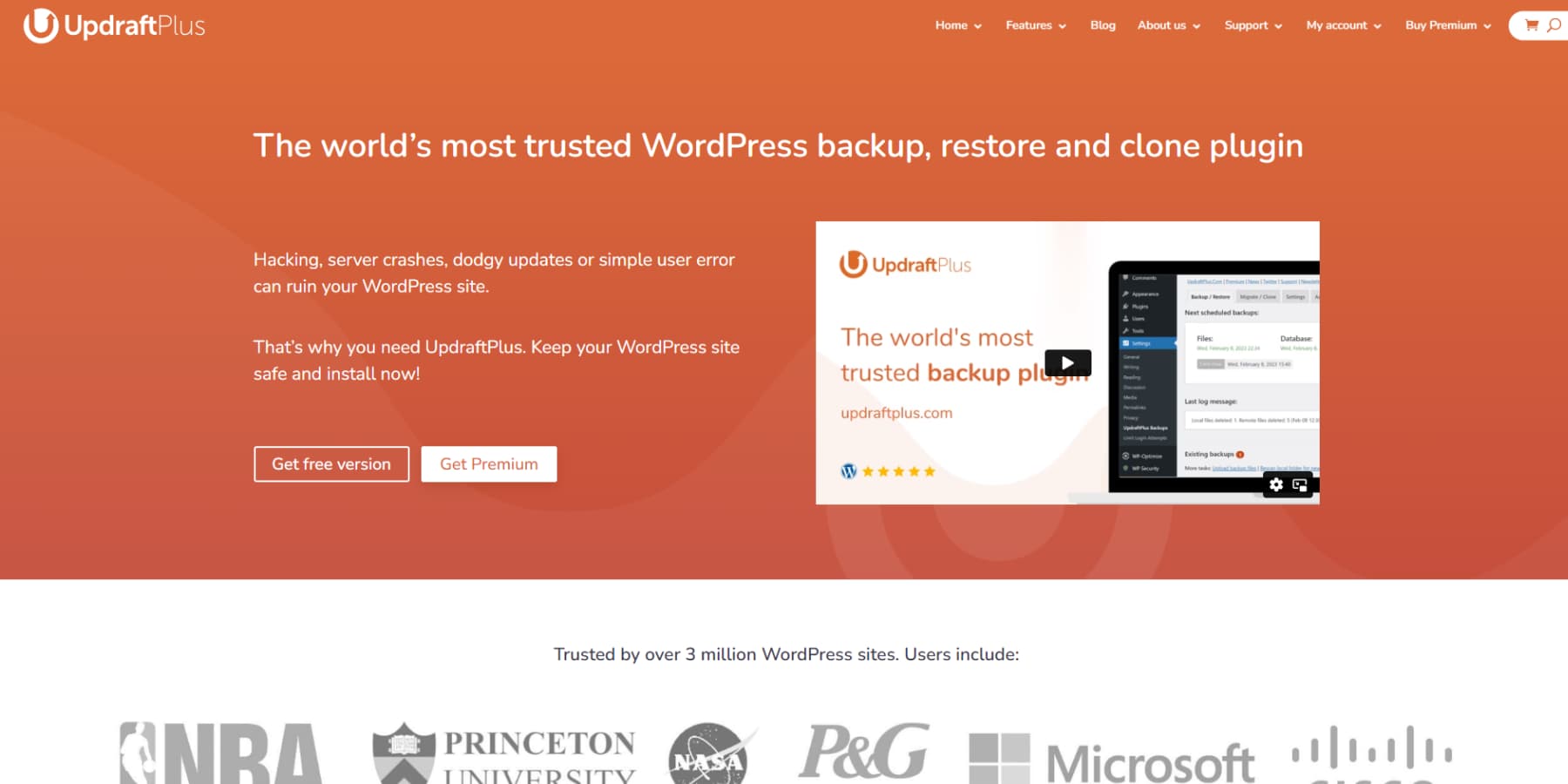
Herhangi bir değişiklik yapmadan önce web sitenizi yedeklemek çok önemlidir. Bu, kazara veri kaybı durumunda sitenizi geri yükleyebilmenizi sağlar. WordPress dosyalarınızı ve veritabanınızı tam olarak yedeklemek için UpdraftPlus gibi eklentileri kullanın.
2. Adım: WordPress Gösterge Tablosu'na erişin
WordPress Yönetici Panelinize giriş yapın. Sol menüden görünüm bölümüne gidin.
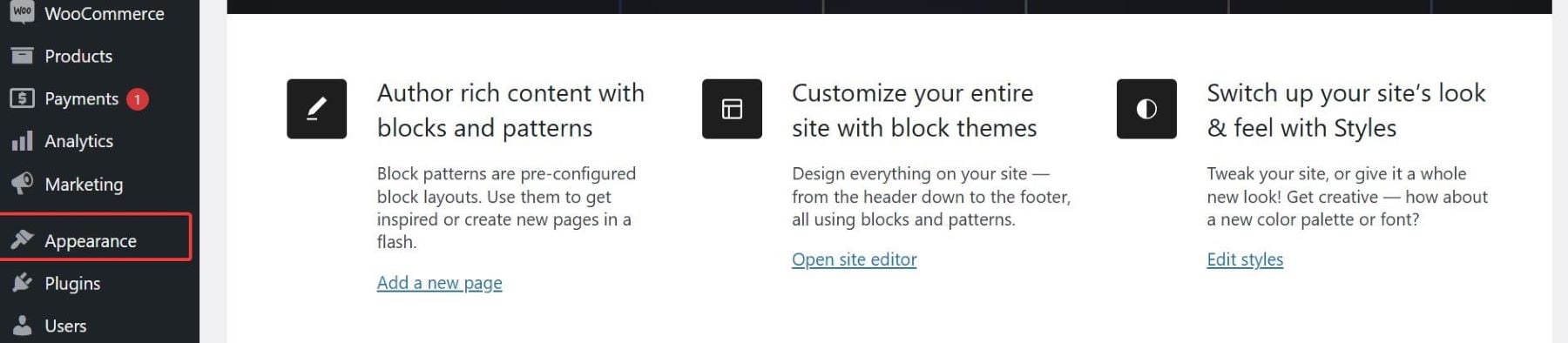
Sitenizdeki tüm yüklü temaların bir listesini görmek için temaları tıklayın.
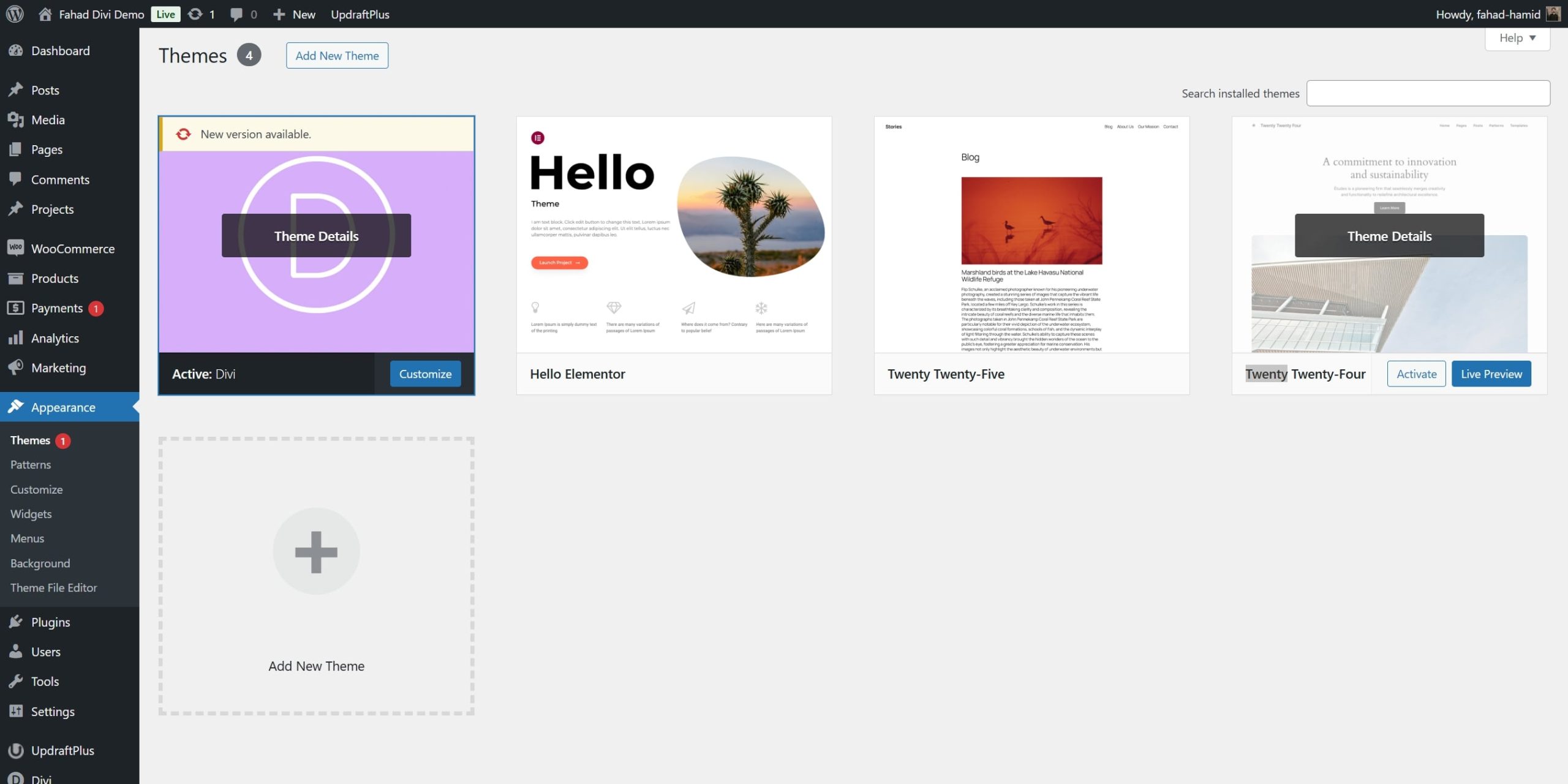
Adım 3: Kullanılmayan temaları silin
Artık ihtiyacınız olmayan temaları belirleyin. Unutmayın, şu anda etkin temayı silemezsiniz. Silmeniz ve Tema Detayları düğmesini tıklamak istediğiniz temanın küçük resimlerinin üzerine gelin. Bu durumda, varsayılan temanın (yirmi yirmi beş) en son sürümüne sahip olduğum için yirmi yirmi dört (2024) temasını kaldıracağız.
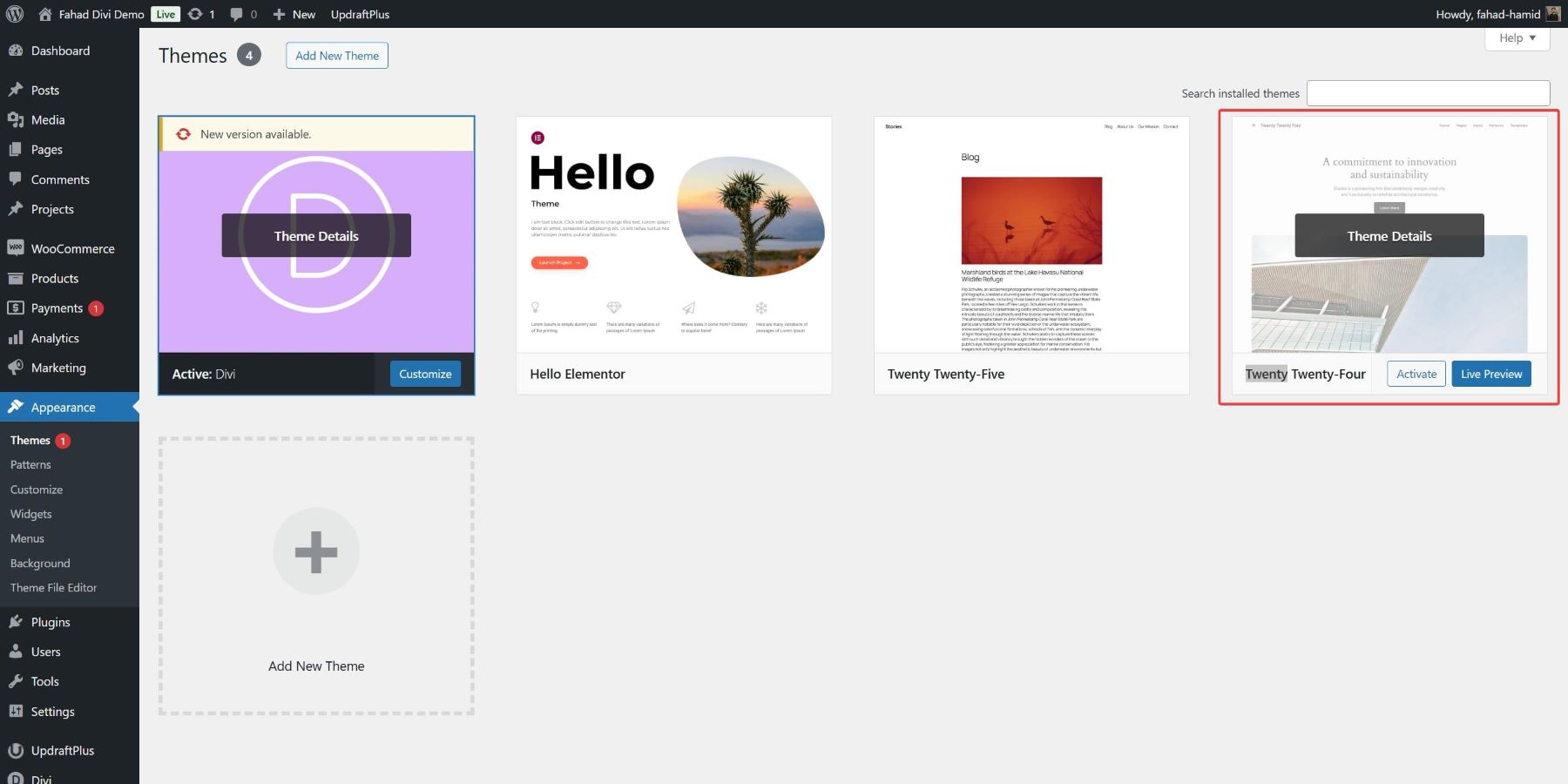
Tema Ayrıntıları açısının sağ alt köşesindeki Kırmızı Sil düğmesini tıklayın.
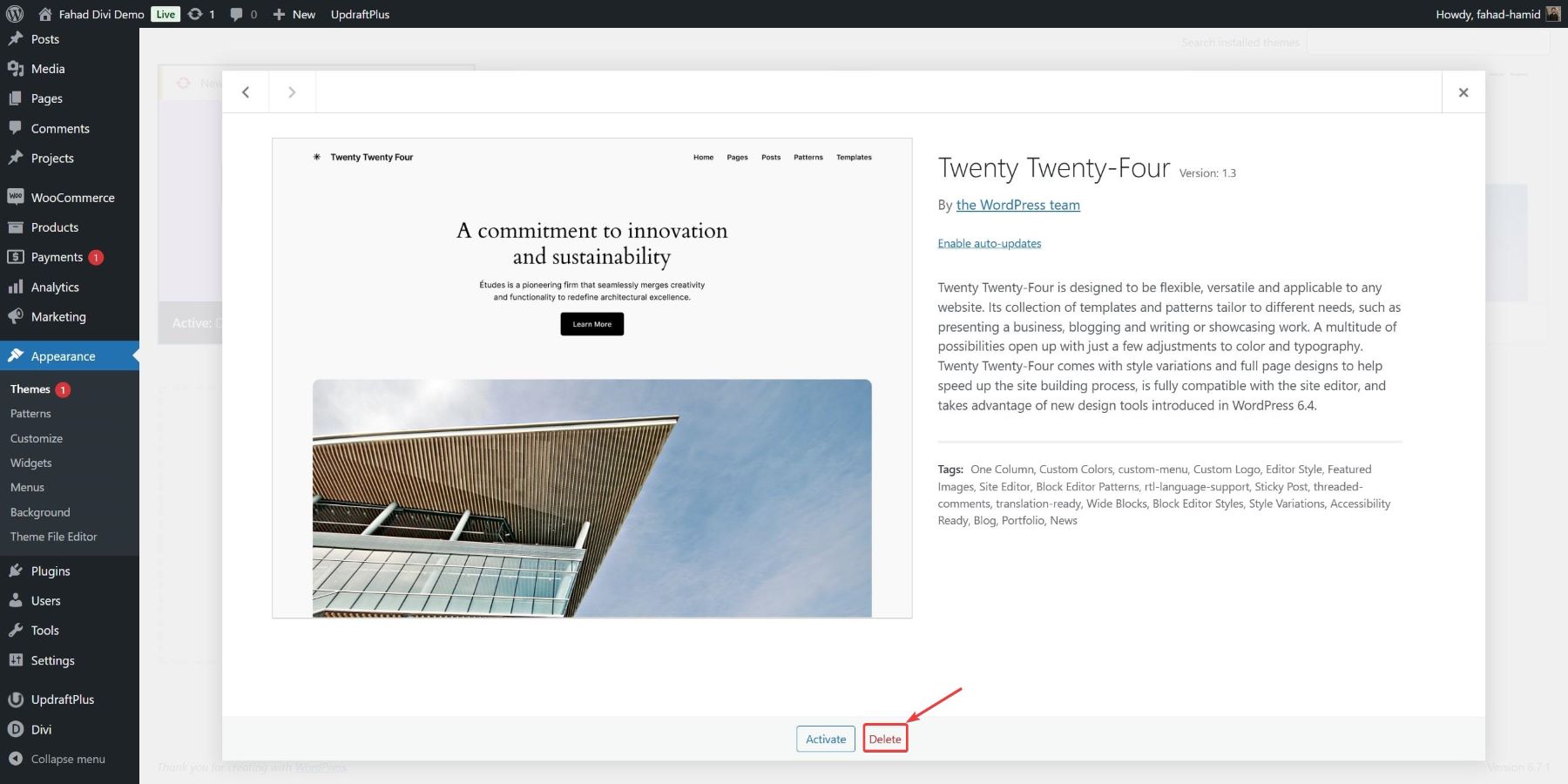
İstendiğinde silinmeyi onaylayın. Tema şimdi WordPress kurulumunuzdan tamamen kaldırılacaktır.
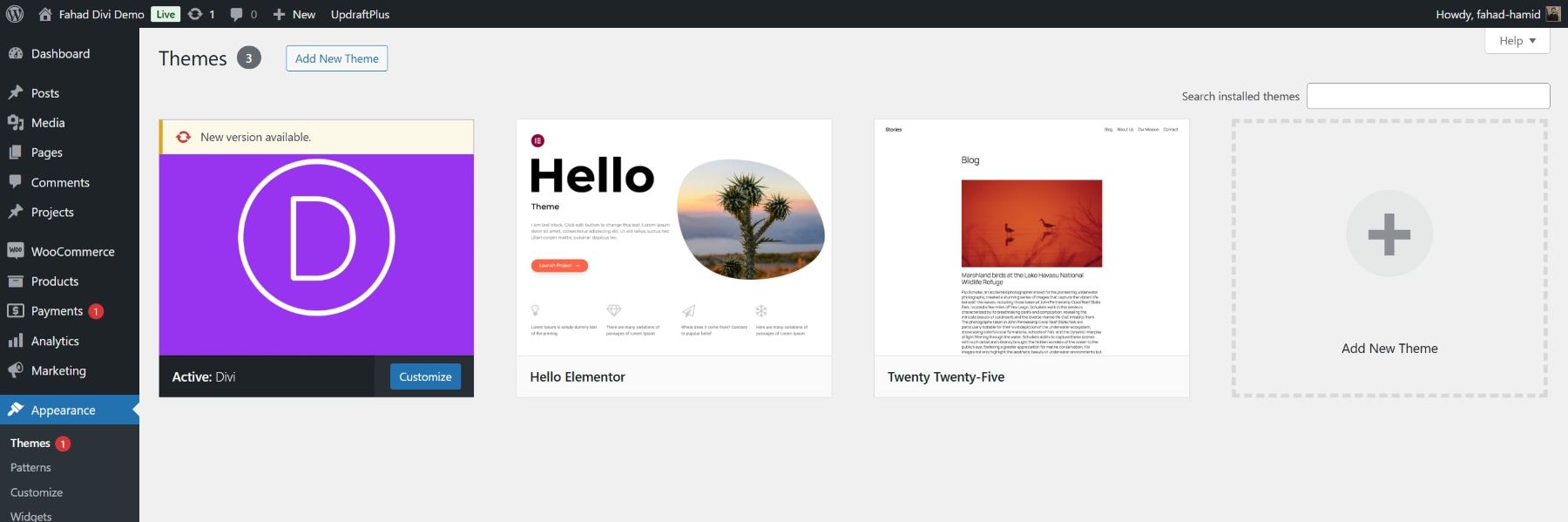
Yönetici alanını kullanmak WordPress kullanıcıları için en erişilebilir yöntemdir. Neyin kalan ve neyin gittiğini kontrol etmenizi sağlarken, sitenizi hızlı bir şekilde uzaklaştırmanıza olanak tanır.
Yöntem 2: FTP aracılığıyla kullanılmayan WordPress temaları nasıl kaldırılır
FTP (Dosya Aktarım Protokolü) aracılığıyla kullanılmayan WordPress temalarının kaldırılması, dosya yönetimi olan ve daha fazla kontrol isteyenler için güvenilir bir yöntemdir. Bu yaklaşım, teknik sorunlar nedeniyle WordPress yönetici alanına erişemiyorsanız özellikle yararlıdır. Sitenizdeki herhangi bir değişiklikte olduğu gibi, devam etmeden önce web sitenizi yedeklemek önemlidir. Tercih ettiğiniz yedekleme eklentisini kullanın veya WordPress dosyalarınızın ve veritabanınızın manuel yedeklemesini oluşturun.
1. Adım: FTP üzerinden web sitenize bağlanın
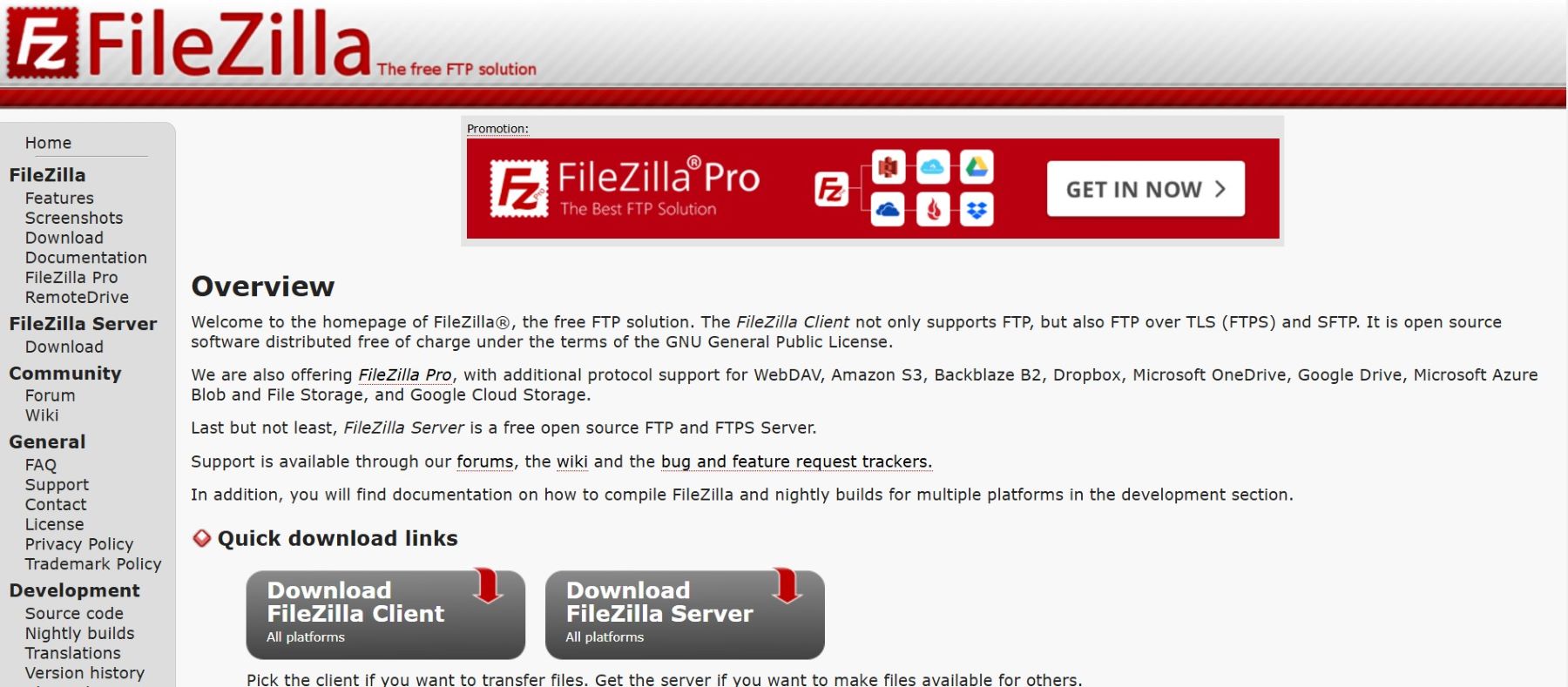
Bu durumda, Filezilla'yı FTP istemcimiz olarak kullanacağız ve FTP kimlik bilgilerimizi kullanarak sunucunuza giriş yapacağız. Bağlandıktan sonra WordPress kurulumunuzun kök klasörüne gidin.
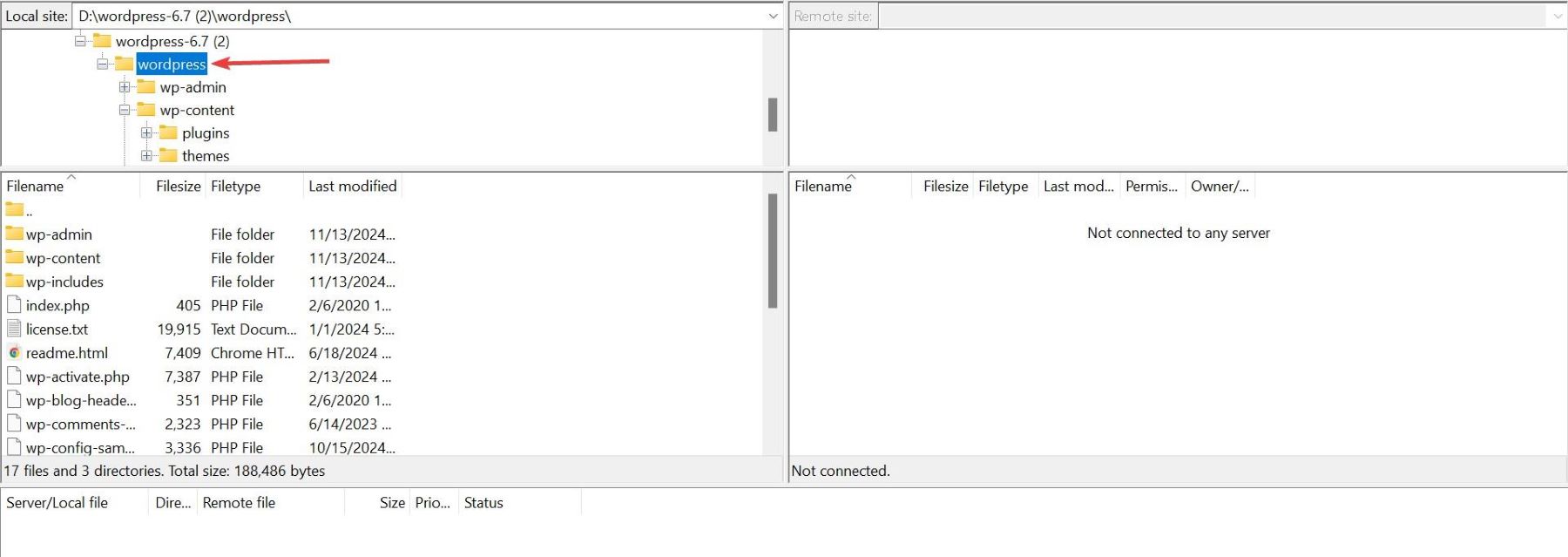
WP-Content klasörüne gidin, ardından temalar klasörünü açın. Burada, WordPress sitenizde yüklü tüm temaları bulacaksınız.

2. Adım: Kullanılmayan temaları silin
Silmek istediğiniz temaya karşılık gelen klasörü tanımlayın. Klasörü sağ tıklayın ve Sil seçeneğini seçin. Tıpkı önceki yöntemde olduğu gibi, yirmi yirmi dört temayı sileceğiz.
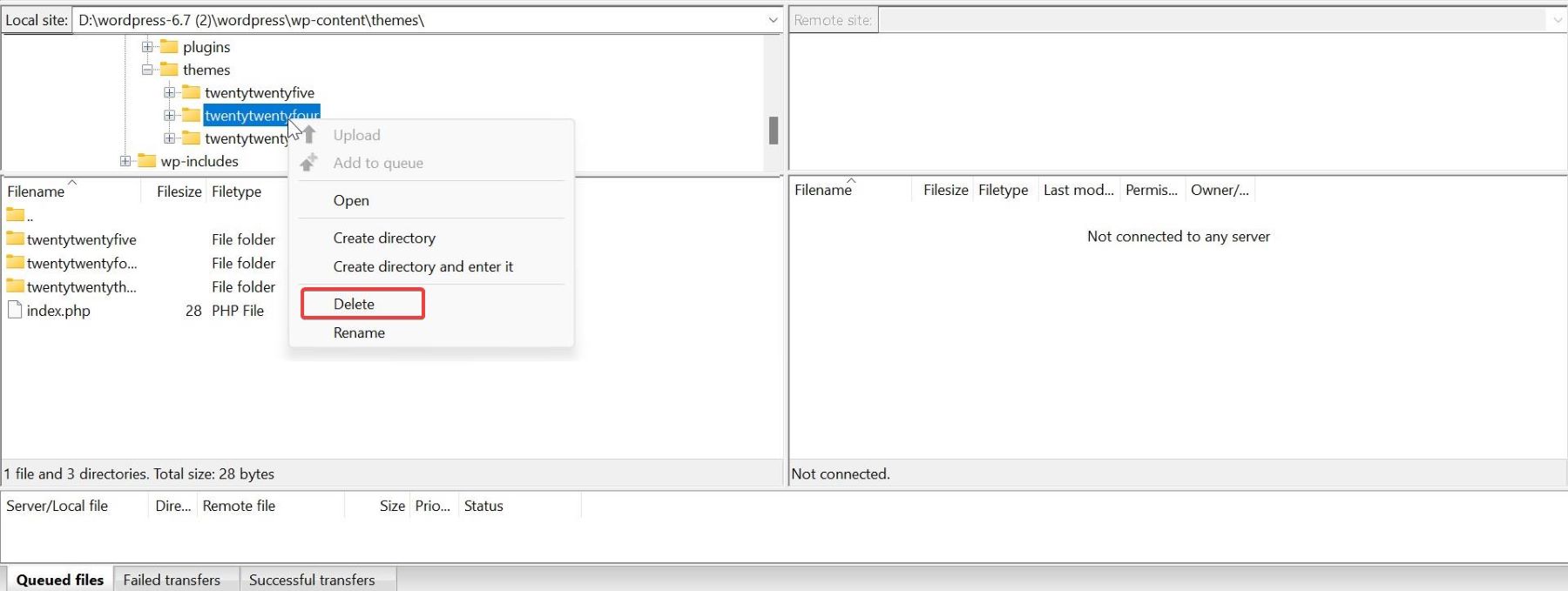

Silinmeyi onaylayın. Tema klasörü ve dosyaları sunucunuzdan kalıcı olarak kaldırılacaktır.
Not: Temel dosyaları veya etkin temaları yanlışlıkla kaldırmamak için FTP üzerinden dosyaları silerken dikkatli olun. Silinmeden önce klasör adını çift kontrol edin.
Yöntem 3: Host'un dosya yöneticisi aracılığıyla kullanılmayan WordPress temaları nasıl kaldırılır
FTP'ye erişiminiz yoksa veya barındırma sağlayıcınızın kontrol panelini kullanmayı tercih ediyorsanız, kullanılmayan WordPress temalarını ana bilgisayarın dosya yöneticisi aracılığıyla kaldırabilirsiniz. Bu yöntem uygundur ve ek yazılım gerektirmez.
1. Adım: Barındırma hesabınıza erişin
Barındırma hesabınıza giriş yapın. Dosya Yöneticisi aracını bulun ve açın. Bu genellikle kontrol panelinde bulunur (örneğin, cpanel, plesk veya özel bir barındırma panosu).
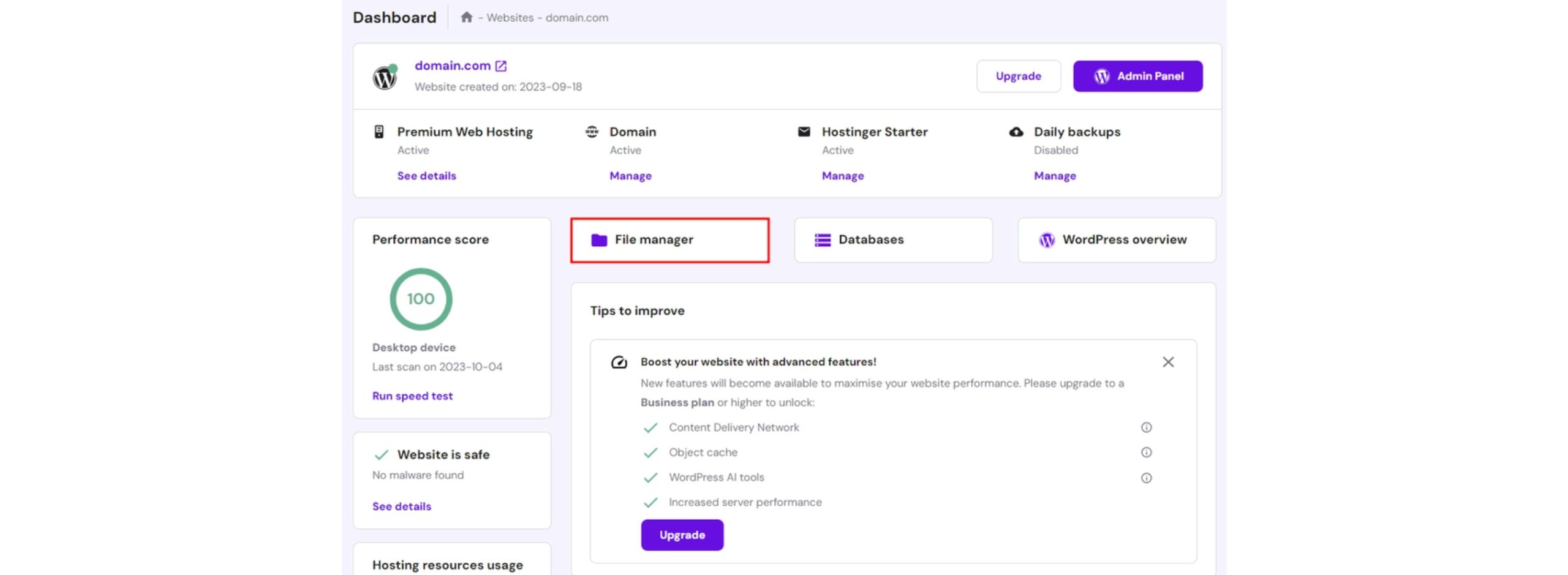
2. Adım: Temalar Dizini'ne gidin
Dosya Yöneticisi'nde, WordPress kurulumunuzun kök dizinine gidin. Buna genellikle public_html, www veya benzer bir şey denir. WP-Content klasörünü ve ardından yüklü tüm WordPress temalarınızın depolandığı temalar klasörünü açın.
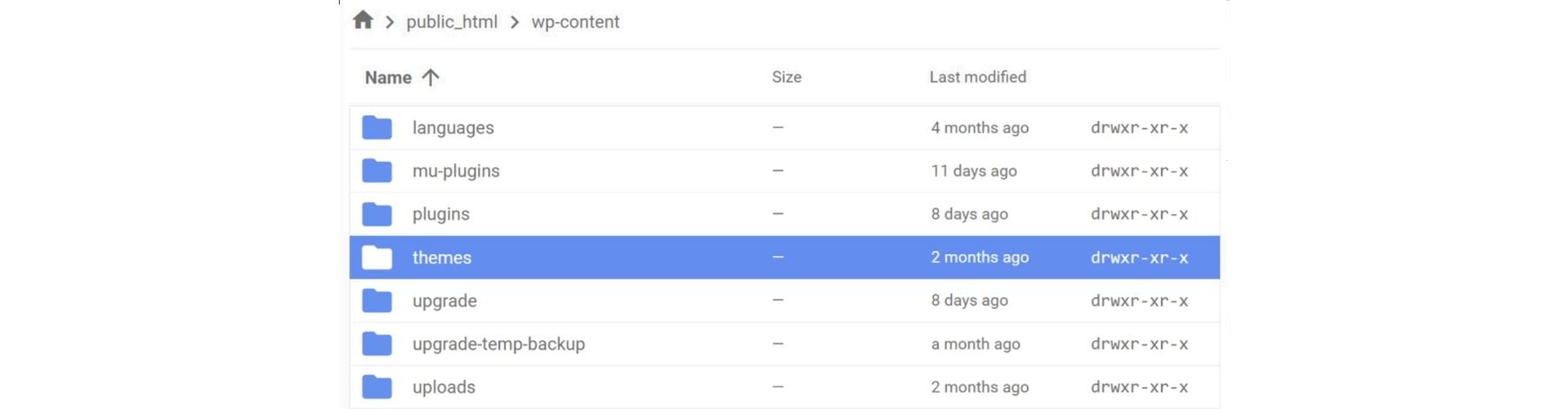
Adım 3: Kullanılmayan temaları silin
Temayı silmek istediğiniz klasörü tanımlayın. Klasör adı temanın adına karşılık gelir.
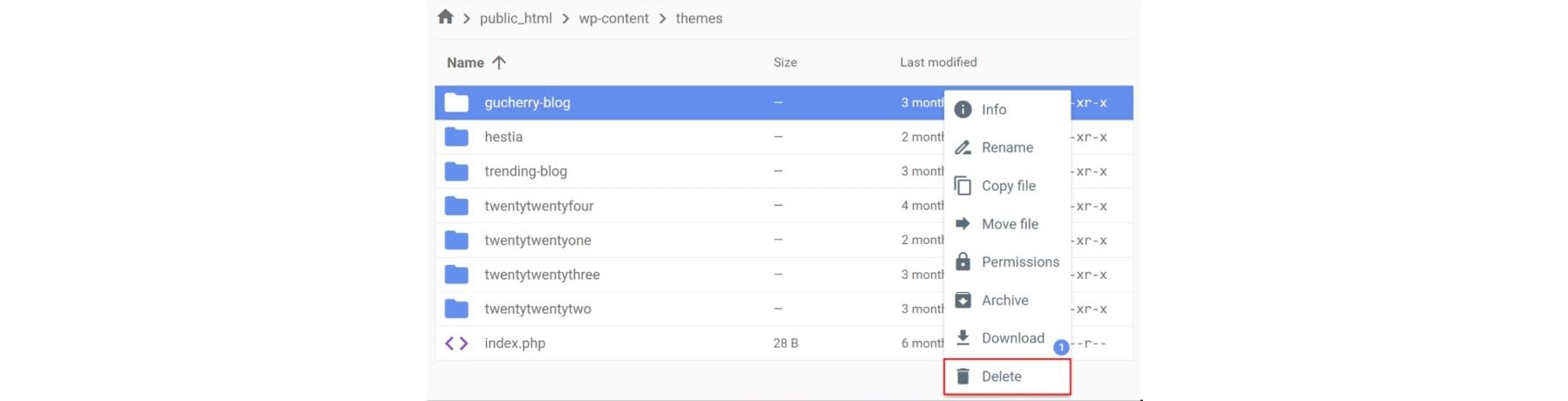
Temayı sunucunuzdan kalıcı olarak kaldırmak için silinmeyi onaylayın.
Not: Aktif veya temel bir temayı kaldırmadığınızdan emin olmak için silinmeden önce her zaman tema klasörünü iki kez kontrol edin.
Kullanılmayan bir WordPress temasını kaldırdıktan sonra ne yapmalı
Kullanılmayan temaları WordPress sitenizden kaldırdıktan sonra, web sitenizin optimize, güvenli ve tamamen işlevsel kalmasını sağlamak için birkaç önemli adım vardır.
- Önbelleği temizleyin: WP Rocket veya W3 Total Cache gibi bir önbellek eklentisi kullanıyorsanız, temaları sildikten sonra sitenizin önbelleğini temizleyin. Bu, kaldırılan temalara yapılan referansların güncellenmesini ve ekran sorunlarının önlenmesini sağlar. Bazı barındırma sağlayıcıları ayrıca yenilenmesi gereken sunucu düzeyinde önbellekleme araçları da sunar.
- Aktif temanızı güncelleyin: Aktif temanızın güncel olduğundan emin olun. Aktif temanızı güncel tutmak, en son özelliklerden, hata düzeltmelerinden ve güvenlik yamalarından yararlanmanızı sağlar.
- Veritabanınızı optimize edin: Temalar kaldırıldığında, kalıntı veriler (örneğin, ayarlar veya meta veriler) hala veritabanında oyalanabilir. Gereksiz girişleri kaldırmak ve veritabanınızı yalın ve verimli tutmak için WP-Optimize veya Litespeed gibi eklentileri kullanın.
- Güvenlik taraması çalıştırın: Solid Security veya Sucuri Security gibi eklentileri kullanarak bir güvenlik taraması yapın. Bu, daha önce yüklenmiş temalardan gelen güvenlik açıklarını veya kalan dosyaları algılamaya ve kaldırmaya yardımcı olur.
- Web sitesi işlevselliğini test edin: Web sitenizin düzgün çalıştığını doğrulayın. Tema kaldırma işleminden sonra kırık bağlantılar veya eksik varlıklar olmamasını sağlamak için sayfalarınızı, eklentilerinizi ve tasarım öğelerinizi kontrol edin.
Bu adımları takip etmek, kullanılmayan temaları kaldırır ve optimize edilmiş ve güvenli bir WordPress ortamını korur. Aerodinamik bir siteyle, ziyaretçileriniz için daha iyi bir deneyim sunmaya odaklanabilirsiniz.
WordPress temalarını yönetmek için alternatif araçlar
Temaları manuel olarak yönetmek, özellikle birden fazla yüklü temaya sahip web siteleri için zaman alıcı olabilir. Neyse ki, çeşitli araçlar ve eklentiler WordPress temalarını yönetme ve optimize etme sürecini basitleştirebilir. İşte bazı önemli seçenekler:
1. Divi Dash
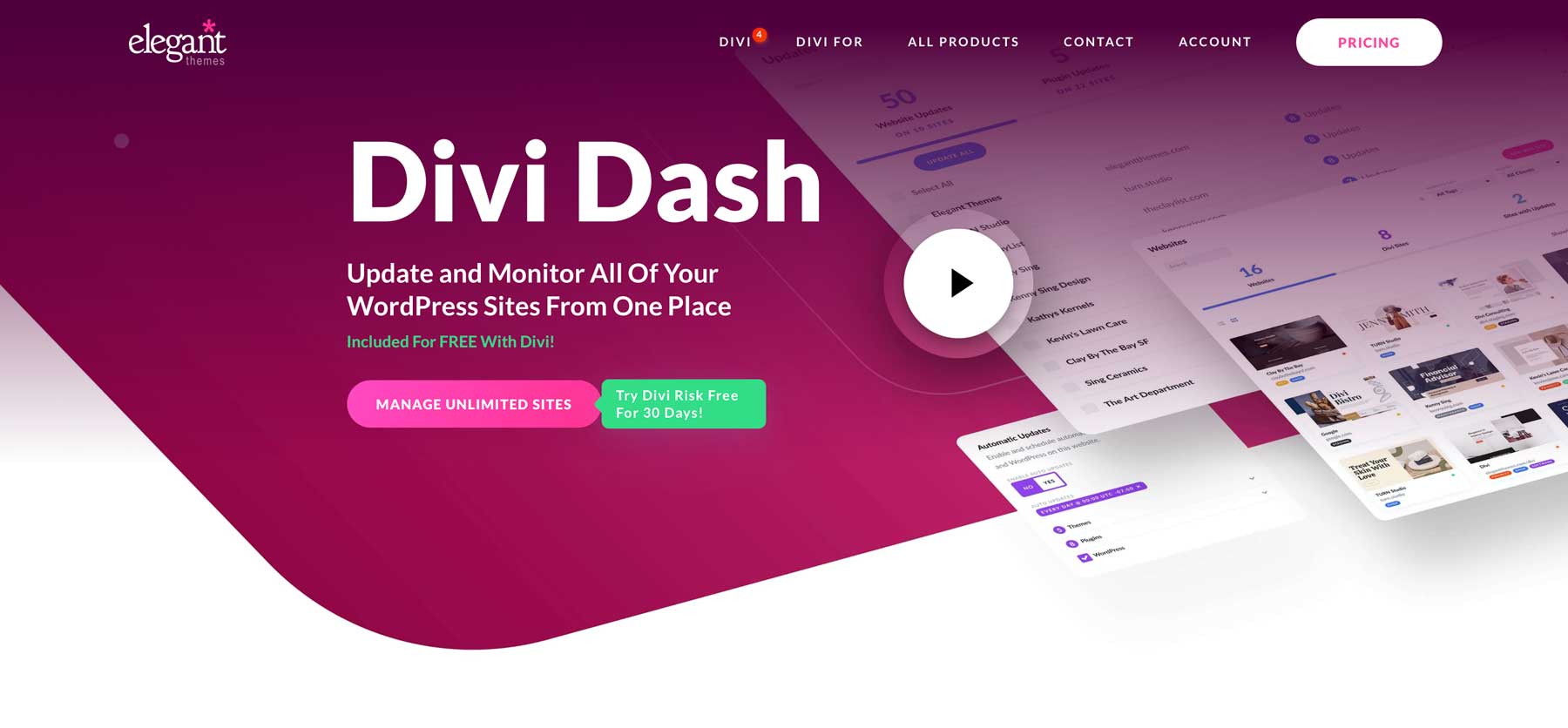
Divi Dash, iş akışınızı basitleştirmek için tasarlanmış hepsi bir arada WordPress web sitesi yönetim aracıdır. İster birden fazla web sitesini kullanıyor olun, ister her şeyi güncel tutmak için daha verimli bir yola ihtiyacınız olsun, Divi Dash tüm WordPress sitelerinizi tek bir panodan yönetmenizi sağlar.
- Tek tıklamayla eklentileri, temaları ve WordPress Core'u birden çok sitede güncelleyin.
- Güvenlik, çalışma süresi ve web sitesi performans metriklerini gerçek zamanlı olarak izleyin.
- Otomatik yedeklemeleri planlayın ve bakım görevlerini kolaylaştırın.
- Site performansını optimize etmek için raporlara ve analitiklere erişin.
Divi Dash'i kullanarak, zamandan tasarruf edebilir, güvenliği artırabilir ve WordPress sitelerinizin minimum çaba ile sorunsuz çalışmasını sağlayabilirsiniz.
Video izle
Divi Dash'i Al
2. WP Sıfırlama
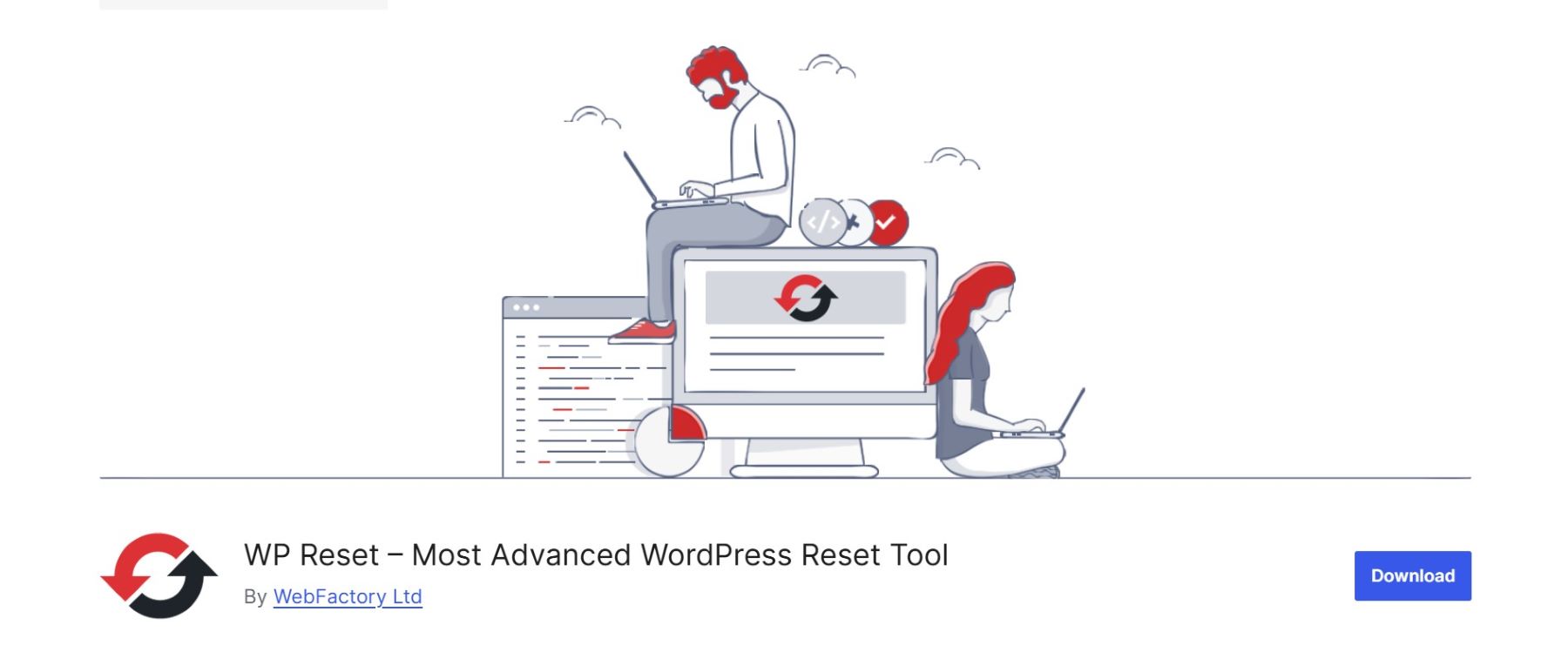
WP RESET, kullanılmayan temaları, eklentileri ve gereksiz verileri kaldırarak sitenizi hızlı bir şekilde temizlemek için tasarlanmış hepsi bir arada bir WordPress aracıdır. Özellikle aktif temanız ve çekirdek ayarlarınız gibi temel bileşenleri korurken WordPress kurulumunuzu sıfırlamanıza izin verdiği için, evreleme veya test ortamlarında çalışan geliştiriciler veya site yöneticileri için özellikle kullanışlıdır. WP RESET'in anlık görüntü özelliği, temizlik sırasında bir şeyler ters giderse değişiklikleri güvenli bir şekilde geri alabilmenizi sağlar.
- Toplu kullanılmayan temaları ve eklentileri birkaç tıklamayla silin.
- Anahtar dosyaları korurken WordPress yüklemenizi temiz bir duruma sıfırlayın.
- Değişikliklerden veya kazara silme işlemlerinden sonra sitenizi geri yüklemek için anlık görüntüler oluşturun.
- Eski temalardan ve eklentilerden kalan verileri kaldırarak veritabanınızı optimize edin.
WP Sıfırlama Al
3. Kolay Güncellemeler Yöneticisi
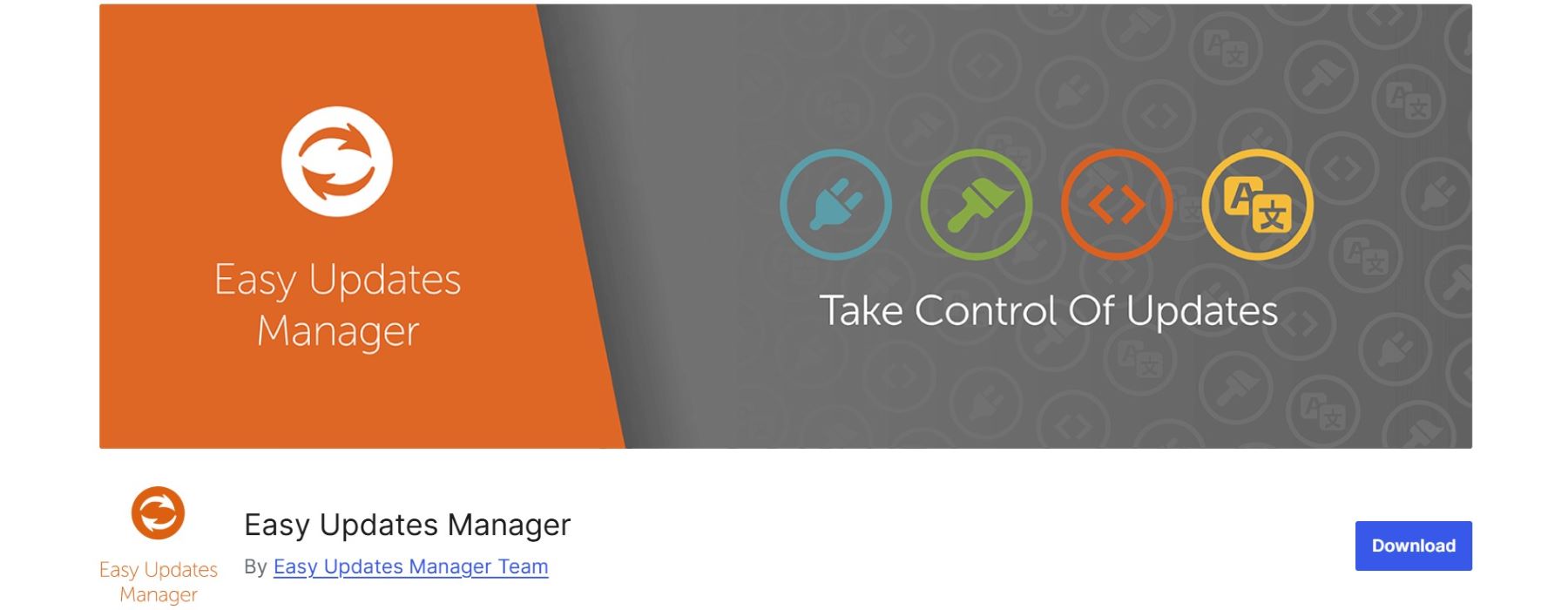
Kolay Güncellemeler Yöneticisi, WordPress temalarınızı, eklentilerinizi ve çekirdek dosyalarınızı güncel tutmayı basitleştirir. Manuel müdahale olmadan güncellemeleri otomatikleştirmek isteyen kullanıcılar için idealdir, aktif olmayan temaların güvenli kalmasını ve sitenizin korunmasını sağlar. Eklenti ayrıca güncelleme etkinliklerinin ayrıntılı günlüklerini sağlar, değişiklikleri izlemenize ve güncellemelerin neden olduğu sorunları gidermenize yardımcı olur.
- Güvenliği artırmak için hem aktif hem de aktif olmayan temalar için güncellemeleri otomatikleştirin.
- Temalar, eklentiler ve WordPress Core için güncelleme ayarlarını özelleştirin.
- Daha iyi görünürlük için tüm güncelleme etkinliklerini ayrıntılı günlüklerle izleyin.
- Gerektiğinde belirli temalar veya eklentiler için güncellemeleri seçici olarak devre dışı bırakın.
Kolay Güncellemeler Yöneticisi
En iyi performans için sitenizi güncel tutun
WordPress sitenizi temiz ve optimize etmek, daha iyi performans, gelişmiş güvenlik ve daha kolay yönetim sağlar. Görünüşe göre zararsız olsa da, kullanılmayan temalar güvenlik açıklarına neden olabilir, sitenizi yavaşlatabilir ve gösterge panelinizi karıştırabilir. Bu temaları yönetici alanı, FTP veya ana bilgisayarınızın dosya yöneticisi gibi yöntemleri kullanarak kaldırarak WordPress kurulumunuzu parçalayabilir ve riskleri azaltabilirsiniz. Ayrıca, WP RESET ve Easy Updations Manager gibi araçlardan yararlanmak, kullanılmayan temaları temizlemek veya eski dosyaları önlemek için güncellemeleri otomatikleştirme işlemini kolaylaştırabilir. Veritabanı optimizasyonu ve güvenlik taramaları dahil olmak üzere düzenli bakım, sitenizin en üstte kalmasını sağlar.
Divi Dash ile WordPress yönetiminizi kolaylaştırın
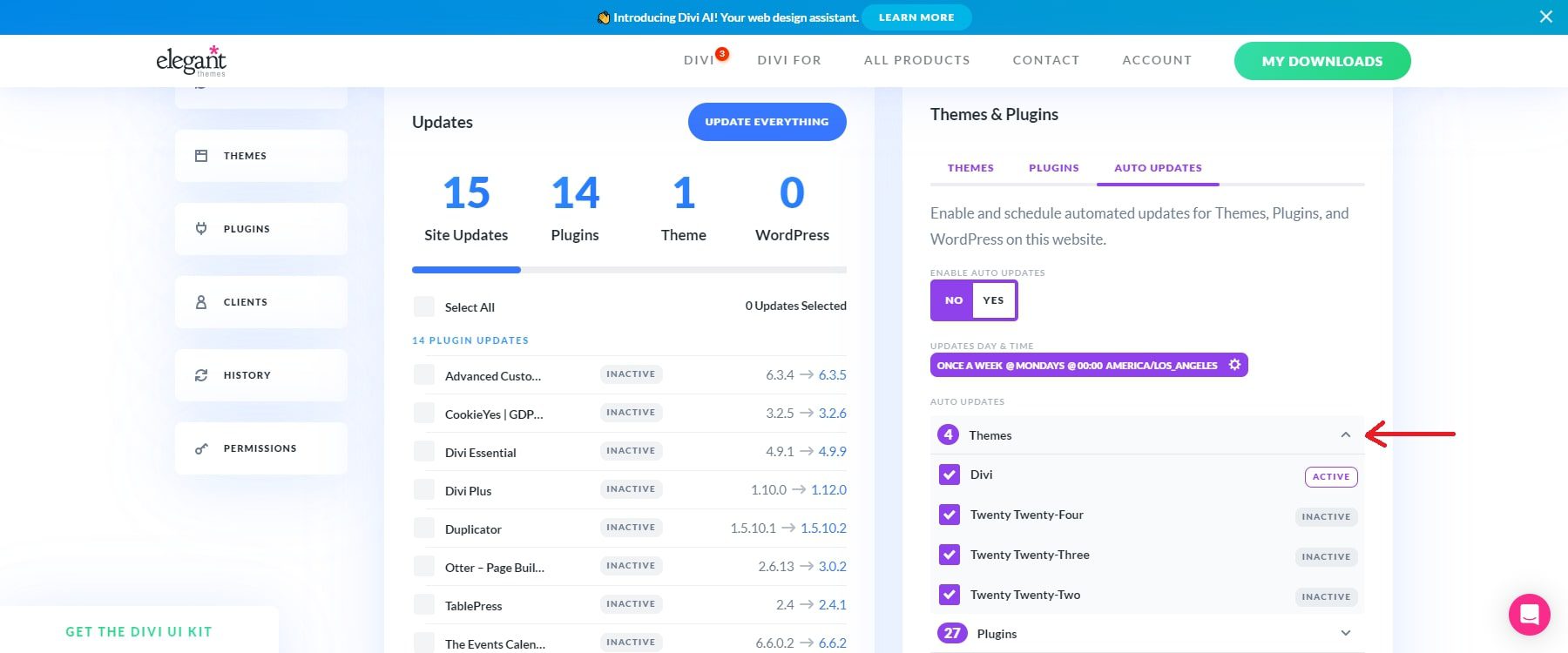
Birden fazla siteyi yönetirseniz ve temaları ve eklentileri yönetme sürecini kolaylaştırmak istiyorsanız, Divi, Divi üyeliği ile ücretsiz gelen güçlü bir site yöneticisi sunar.
Divi Dash ile, birden fazla web sitesi arasında geçiş yapmadan güncellemeler, güvenlik kontrolleri ve performans izleme dahil kritik WordPress görevlerini işleyebilirsiniz. İster müşteri projelerini yönetiyor olun, ister kişisel siteleri koruyun, Divi Dash her şeyin güncel ve güvenli kalmasını sağlar.
Web sitesi yönetiminizi basitleştirmeye hazır mısınız? Bugün Divi Dash ile WordPress ekosisteminizin kontrolünü ele alalım.
Video izle
Divi Dash'i şimdi deneyin
WordPress kurulumunuzu uzaklaştırmak mı istiyorsunuz? Bugün kullanılmayan temaları kaldırmaya başlayın ve daha hızlı, daha güvenli ve daha verimli web sitesi performansının tadını çıkarın. Dahası, size bu süreci hızlandırmanıza yardımcı olacak bir araç tablosu sağladık.
| Öne çıkan ürün | Kategori | ||
|---|---|---|---|
| 1 | Filezilla | FTP istemcisi | Elde etmek |
| 2 | WP Roket | Önbellek | Elde etmek |
| 3 | W3 Toplam önbellek | Önbellek | Elde etmek |
| 4 | WP optimize et | Veri optimizasyonu eklentisi | Elde etmek |
| 5 | Litspeed | Veri optimizasyonu eklentisi | Elde etmek |
| 6 | Sağlam güvenlik | Güvenlik eklentisi | Elde etmek |
| 7 | Sucuri Güvenliği | Güvenlik eklentisi | Elde etmek |
| 8 | WP resmini | WordPress Tema Yönetimi | Elde etmek |
| 9 | Kolay Güncellemeler Yöneticisi | WordPress Tema Yönetimi | Elde etmek |
